リモートワーク、オンラインゲーム、スマートフォンのWi-Fiなど日々の仕事や暮らしで安定して高速な光回線が求められています。
光回線を選ぶなら、「NTT西日本品質」という選択を。
更新日:2024.06.07
光回線とWi-Fiの違いとは? 最適な選び方やつながらない時の対処法をまとめて解説!

インターネットを利用するためには「光回線」や「Wi-Fi」、「ホームルーター」など、さまざまな方法があります。
いずれの方法もインターネットが利用できる点は同じなため、
「光回線とWi-Fiって何が違うの?」
「自分は光回線とWi-Fiのどちらに申し込めば良い?」
などの疑問をお持ちの方も多いでしょう。
インターネットの利用方法は、ご自身のライフスタイルによって合う、合わないがあります。
自分に最適なインターネットを選ぶためには「光回線とWi-Fiの違い」「メリット・デメリット」を把握することが大切です。
本記事では、光回線とWi-Fiの違いやメリット・デメリットといった基本的な知識を解説した上で、自分にピッタリなインターネットの選び方を紹介します。
光回線でWi-Fiを利用するための手順や、Wi-Fiがつながらない・速度が遅いときの対処法についても解説するので、ぜひ参考にしてください。
\光回線ならNTT西日本/
- <目次>
- 1. 「光回線」とは?
- 2. 「Wi-Fi」とは?
- 3. 「光回線」とその他の「Wi-Fi」の違い
- 4. 光回線やWi-Fiを選ぶときのチェックポイント
- 5. 光回線でWi-Fiを使うための3ステップ
- 6. Wi-Fiルーター選びの2つの基準
- 7. Wi-Fiがつながらない時に確認する4つのポイント
- 8. 光回線でWi-Fiの速度が遅い5つの理由と対処法
- 9. 光回線を選ぶならNTT西日本品質を!
- 10. まとめ
1「光回線」とは?
光回線は光ファイバーを通してインターネットに接続する「有線のネット回線」です。光回線は光ファイバーを電信柱などから自宅に引き込んで、インターネットを利用します。
光回線は有線のためWi-Fi環境がない場合は、光ファイバーが引き込まれている場所で、パソコンなどを直接光ファイバー用のルーター等とLANケーブルで接続しなければ利用ができません。
光回線には、次のようなメリット・デメリットがあります。
| メリット | デメリット |
|---|---|
| ● 最大通信速度(理論値)が速い ● 光電話で通話料が安くなる場合がある ● アンテナ設置が不要でいろんなテレビ番組が楽しめる ● スマホとセットで割り引きされる場合もある |
● エリアや建物の構造で利用できないことがある ● 立ち会いが必要な工事が発生する場合がある ● 開通までに時間がかかる ● 持ち運びができない ● 時間帯で速度が遅くなることがある ● 契約期間があり、解約時に違約金が発生することがある |
光回線のメリットは、最大通信速度(理論値)が概ね1Gbps~10Gbpsと速いうえ、光電話や光テレビなどの便利な機能が使える点です。
また、一部の事業者ではスマートフォンとのセットで割り引きされる場合もあり、月額利用料を節約できる可能性があります。
光回線は、電柱から光ファイバーを自宅内に引き込み、ONU(終端装置)を介して光信号をデジタル信号に相互変換し、パソコンと有線で接続することでインターネットが利用できます。

ONU(終端装置)にはWi-Fiを飛ばす機能が付いていないため、パソコンの間にWi-Fiルーター(無線LANルーターやルーターと呼ばれることもあります)を接続することで、Wi-Fiが利用できます。
光回線で使うルーターやONU(終端装置)、よく似た言葉のモデムについては、下記の記事で詳細をまとめているので、興味がある方はあわせてご覧ください。
■関連記事
光回線で使うルーターとは? 快適なWi-Fi利用に役立つ選び方や機能も解説
2「Wi-Fi」とは?
Wi-Fi(ワイファイ)とは「Wireless Fidelity(ワイヤレス・フィデリティ)」の略で、デバイスとインターネット回線をつなぐ近距離対応の通信技術を指します。無線でインターネットに接続するのが特徴で、電波が届く範囲でのみ利用可能です。
パソコンはもちろん、スマートフォン、タブレット、ゲーム機、プリンターなど、Wi-Fiに対応したデバイスや周辺機器で利用できます。Wi-Fiには、次のようなメリット・デメリットがあります。
| メリット | デメリット |
|---|---|
| ● 複数の機器を同時接続しやすい ● 配線が少なくスッキリする ● スマホなどのデータ通信量を節約できる ● 風呂場などケーブルを引くのが難しい場所でも利用ができる(電波の受信が可能な範囲) |
● 利用場所の周囲の環境によって電波が弱くなる可能性がある ● 他の電化製品からの電波干渉を受ける可能性がある |
Wi-Fiのメリットは、ケーブルを引くのが難しい場所でも、電波が届く範囲内であれば、同時に複数の通信機器をインターネットに接続できる点です。
一方、利用場所の周囲の環境によって電波が弱くなってしまったり、他の電化製品などの電波干渉を受けて接続しづらくなる場合があります。
なお、光回線を利用せず、Wi-Fiのみでインターネットに接続する方法は、主に次の2種類です。
モバイルWi-Fi
モバイルWi-Fiは、持ち運びができるWi-Fiルーターの総称です。
スマートフォンでインターネットを利用する場合と同じで、電波を使ってインターネットに接続します。専用の端末が基地局から発信される電波をキャッチし、端末から発信されるWi-Fiを使ってインターネットに接続します(下図)。
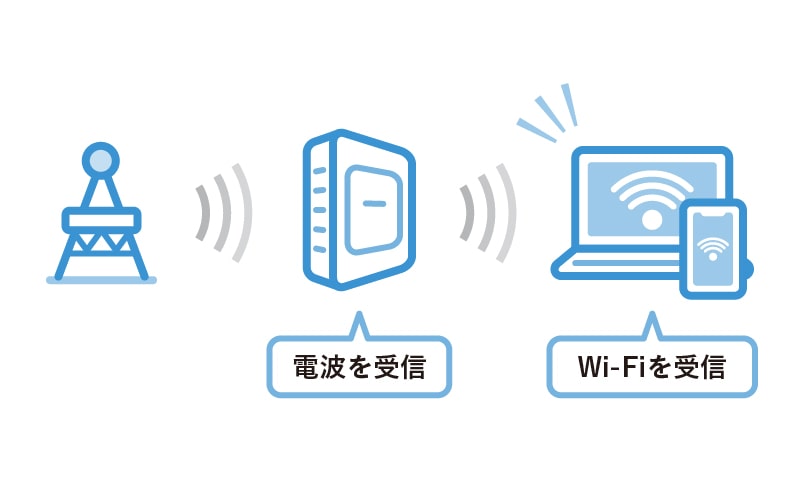
手軽に持ち運べることができるので、外出先でインターネットをよく利用する場合はおすすめです。
しかし、1ヶ月で使えるデータ通信容量に上限が付いているケースがあります。光回線と比べると、モバイルWi-Fiで使用できるデータ通信容量が小さいため、使用する場合は注意が必要です。
ホームルーター
ホームルーターは、モバイルWi-Fi同様に、電波を専用端末で受信し、端末から発信されるWi-Fiでインターネットに接続します。自宅やオフィスなどのコンセントに挿すだけで、手軽にWi-Fiを使えます。
工事不要で手軽に利用を開始できますが、常に電力供給が必要なため、利用できる場所は基本的に屋内に限られ、モバイルWi-Fiと比べると、利用できる場所に制限があります。
また、モバイルWi-Fiと同様にデータ通信容量に上限が設けられているケースが多いので注意が必要です。
3「光回線」とその他の「Wi-Fi」の違い
この章では、光回線とその他のWi-Fiの違いについて、解説します。それぞれの違いをチェックして、自分のライフスタイルに合ったインターネットの利用方法を見つけましょう。
光回線とモバイルWi-Fi、ホームルーターの違いは、次の通りです。
| 光回線 | モバイルWi-Fi | ホームルーター | |
|---|---|---|---|
| 回線 | 光ファイバー | LTEや5Gなど | LTEや5Gなど |
| 最大通信速度 (理論値) |
概ね1Gbps~10Gbps | 概ね150Mbps~3.9Gbps | 概ね2Gbps~4.2Gbps |
| データ通信容量 | なし※ | 月100GBや無制限など※ | 直近3日間制限、月30GBなど※ |
| 開通までの期間 | 2週間~1ヶ月 | 即日~ | 即日~ |
| 持ち運び | 不可 | 可能 | 室内に限り移動可能 |
※公平利用のため、帯域を継続的かつ大量に占有する通信手順を用いて行われる通信について速度や通信量が制限される場合があります。
最大通信速度(理論値)とは、技術規格上の最大値であり、実際の通信速度を示すものではなく、各人の利用環境(端末機器の仕様など)や回線の混雑状況などにより低下することがある点に注意が必要です(詳しくは各回線事業者のHPをご確認ください)。
データ通信容量とは、決められた期間で使用できるデータの量を指します。
各項目について、それぞれの特徴や違いを解説します。
回線の違い
光回線、モバイルWi-Fi、ホームルーターでは、「回線の種類」が異なります。
| 光回線 | モバイルWi-Fi | ホームルーター | |
|---|---|---|---|
| 回線 | 光ファイバー | LTEや5Gなど | LTEや5Gなど |
光回線は、光ファイバーを使った有線のインターネットです。一方、モバイルWi-Fiやホームルーターの場合は、専用の端末で電波を受信して利用する無線のインターネットです。
外出が多く、家でほとんどインターネットを利用しない、光ファイバーを引き込めない、工事の立ち会いが面倒くさいなど、インターネット回線の導入に手間をかけたくない方はモバイルWi-Fiの方が適しているといえます。
■関連記事
Q. Wi-Fiと5G/LTEって何が違うの?
最大通信速度(理論値)の違い
光回線、モバイルWi-Fi、ホームルーターでは、それぞれで最大通信速度(理論値)が異なります。
| 光回線 | モバイルWi-Fi | ホームルーター | |
|---|---|---|---|
| 最大通信速度 (理論値) |
概ね1Gbps~10Gbps | 概ね150Mbps~3.9Gbps | 概ね2Gbps~4.2Gbps |
光回線は光ファイバーを使ったデータ通信なので、高速通信が可能です。最大速度(理論値)は概ね1Gbpsで、最近では事業者によって最大概ね5Gbps~10Gbpsのサービスも提供されています。
モバイルWi-Fiやホームルーターは、スマートフォンと同じく「LTE」や「5G」などの無線通信を利用しています。モバイルWi-Fiは、5G対応している場合は最大概ね3.9Gbpsのサービスが提供されています。5G非対応の場合は、最大1Gbps未満になることがあります。
また、壁などの遮蔽物があったり市街地から離れた電波が届きにくい場所だったりすると、通信速度が落ちたり、インターネットの接続自体ができない場合もあります。
ホームルーターは事業者によって異なるものの、最大通信速度(理論値)は概ね2Gbps~4.2Gbpsです。
データ通信容量や通信速度制限の違い
光回線、モバイルWi-Fi、ホームルーターは、1ヶ月で使えるデータ通信容量や通信速度制限に違いがあります。
| 光回線 | モバイルWi-Fi | ホームルーター | |
|---|---|---|---|
| データ通信容量 | なし※ | 月100GBや無制限など※ | 直近3日間制限、月30GBなど※ |
※公平利用のため、帯域を継続的かつ大量に占有する通信手順を用いて行われる通信について速度や通信量が制限される場合があります。
光回線の場合は、データ通信容量無制限プランであれば、短時間で膨大な量のデータを送受信しない限り、データ通信容量をあまり気にせずインターネットが使えます。
一方、モバイルWi-Fiやホームルーターは一定の期間で使用できるデータ通信容量が設定されていることがあります。例えば、月間で100GB以上のデータ通信をすると一時的に速度制限がかかることがあります。通信制限の条件は事業者ごとに異なるので注意が必要です。
「1ヶ月に使用できるデータ容量は少なくていい」「通信速度はそこまで求めないから安ければいい」という方にはモバイルWi-Fiがおすすめといえます。逆に、動画などをたくさん見たい方や、固定回線ならではの通信品質を追求したい方は光回線がおすすめです。
利用開始までの期間の違い
光回線、モバイルWi-Fi、ホームルーターでは、開通までの期間に違いがあります。
| 光回線 | モバイルWi-Fi | ホームルーター | |
|---|---|---|---|
| 開通までの期間 | 2週間~1ヶ月程度※ | 即日~ | 即日~ |
※工事時期や契約内容により、1ヶ月以上かかる場合があります。
光回線を利用するためには、回線設備を導入するための開通工事が必要な場合があります。
基本的には申し込みから工事、開通までは早くても2週間ほどかかり、工事が混みあっていれば1ヶ月ほどかかることもあります。新生活シーズンの3、4月は工事が混みやすいので、解約金が発生しない解約期間内に手続きをしたい人は、日にちに余裕を持って申し込みをしておきましょう。
モバイルWi-Fiやホームルーターは、全国のキャリアショップや家電量販店で申し込むと、最短で申し込んだ当日から利用可能です。
オンラインで申し込んだ場合でも、平日12時までの申し込みで即日発送に対応しているサービスもあるため、地域によっては翌日からインターネットを利用できます。
- サービス提供エリアの確認
- 固定回線やモバイルWi-Fiを利用するには、まずは各サービス会社が提供するエリア検索のページからサービス提供の有無を確認しましょう。NTT西日本の場合は、下記のページから簡単に提供エリアの検索が可能です。
NTT西日本の提供エリア検索はこちら
利用可能な場所の違い
光回線、モバイルWi-Fi、ホームルーターには、利用可能な場所にも違いがあります。
| 光回線 | モバイルWi-Fi | ホームルーター | |
|---|---|---|---|
| 持ち運び | 不可 | 可能 | 室内に限り移動可能 |
光回線が利用できるのは、開通工事を行った場所のみです。Wi-Fiルーターを設置すればWi-Fiが届く範囲内でインターネットを利用できますが、外出先では光回線でインターネットを利用することはできません。
ホームルーターは自宅やオフィスなど、コンセントのある場所で利用することになります。ただし、一部のサービスではホームルーターの契約時に利用場所を申告する必要があり、申告した場所以外ではインターネットを利用できないものもあります。
一方、モバイルWi-Fiは持ち運びできることが最大の特徴で、電波が入る場所ならどこでもインターネットを利用できます。
4光回線やWi-Fiを選ぶときのチェックポイント
光回線とWi-Fiの違い、メリットやデメリットが理解できたところで、自分にあった光回線やWi-Fiの選び方について解説します。
ライフスタイルによって合う、合わないがあるため、光回線とモバイルWi-Fiのどちらに申し込むか迷っている方は、ぜひ参考にしてください。
光回線の選び方
光回線は、最大通信速度(理論値)を重視する方、使えるデータ通信容量を重視する方に向いています。
大前提として、自分が契約したい光回線の提供エリア内でなければ申し込むことができません。エリアの確認方法は「◯◯(事業者名) エリア検索」などで調べると自分が契約したい光回線事業者の公式サイトが出てくるので、そこから住所や郵便番号などを入れて検索することができます。
- サービス提供エリアの確認
- 固定回線やモバイルWi-Fiを利用するには、まずは各サービス会社が提供するエリア検索のページからサービス提供の有無を確認しましょう。NTT西日本の場合は、下記のページから簡単に提供エリアの検索が可能です。
NTT西日本の提供エリア検索はこちら
■月額利用料
光回線の月額利用料は契約するプランによって異なりますが、契約金額に合わせてプロバイダー料金がかかる場合があります。キャンペーンなどを利用することで一定期間安くなることもありますが、キャンペーンの適用期間が終了すると月額利用料がそれまでよりも高くなってしまう点に注意しましょう。
また、1年契約や2年契約などの契約期間が設けられている場合もありますので、契約を予定している期間や解約金も確認しておくとよいでしょう。
■最大通信速度(理論値)
これまでの光回線は最大通信速度(理論値)が概ね1Gbpsの選択肢しかありませんでしたが、現在では通信速度が向上し、5Gbpsや10Gbpsの速度の光回線も提供されています。
オンラインゲームや4K以上の画質で動画を楽しみたい方は、より速いプランだとさらに快適に利用できるでしょう。
■キャンペーンが充実しているかどうか
光回線の新規申込をすると、キャンペーンが適用される場合があります。キャンペーンの内容は各事業者によってさまざまですが、月額料金の割引やキャッシュバックなどの特典を受けられる可能性があります。
実店舗での申し込み、またはネットでの申し込みでキャンペーン内容が変わる場合があるので注意が必要です。また、キャンペーンの適用には条件や期間が限られる場合が多いので、注意しましょう。
モバイルWi-Fiやホームルーターの選び方
モバイルWi-Fiやホームルーターは、すぐにインターネットを使いたい方、外出先でもインターネットを使いたい方に向いています。
モバイルWi-Fiもホームルーターも提供エリアが異なるので、事前に確認しておく必要があります。提供エリアの確認は、各事業者の公式サイトから確認ができるので、事前にチェックしてください。
■端末とセットで申し込むか自分の端末を使うか決める
ホームルーターは、端末と一体型のサービスですが、モバイルWi-Fiは、端末と通信を行うSIMカードがセットになっているサービスと、SIMカードのみ申し込み、端末は自分で用意する2種類のサービスがあります。
端末とセットで申し込む場合は、端末代金が発生する場合があるため、しっかり確認しましょう。
■1ヶ月のデータ通信容量
モバイルWi-Fiとホームルーターは、定められた期間中に使用できるデータ通信容量に違いがあります。
近年、データ通信容量が無制限のサービスを提供している事業者も登場していますが、短期間に大容量のデータ通信を行うと、通信速度制限がかかる場合があります。自分がどんなことにどれくらいのデータ通信を行うのか、事前に把握をしておきましょう。
■契約期間の有無
モバイルWi-Fiでは、1年契約や2年契約などの契約期間が設けられているケースがあります。契約期間中に解約をすると、解約金が発生します。
自分が利用する期間を考慮して、契約期間の有無を確認しておきましょう。
■月額利用料
サービス内容や1ヶ月のデータ通信容量によって月額利用料が異なります。キャンペーンなどを利用することで、一定期間安くなることもありますが、キャンペーンの適用期間が終了すると月額利用料がそれまでよりも高くなってしまう点に注意しましょう。
また、選ぶプランや事業者によってもキャンペーンの適用期間や割引率などが異なりますので、公式サイトやサポート窓口などで確認しましょう。
5光回線でWi-Fiを使うための3ステップ
光回線の契約から開通、Wi-Fiが使えるようになるまでの流れを説明します。光回線でWi-Fiを使うために必要なステップは3つです。
・ STEP1. 光回線を申し込む
・ STEP2. Wi-FiルーターをONU(終端装置)に接続する
・ STEP3. Wi-Fiのパスワードをパソコンなどに入力する
それぞれのステップで行うことを詳しく解説します。
STEP1. 光回線を申し込む
まずは、光回線の申し込みです。
事業者によって申し込み方法が変わり、インターネット・店頭・電話などさまざまです。自分が申し込もうとしている事業者の申し込み方法をチェックしておきましょう。光回線の契約とプロバイダーの契約がセットになっていることが多いですが、別々になっている場合は、別途プロバイダーへの申し込みも必要です。
光回線に必要な契約について詳しく知りたい人はこちらをチェックしてくださいね。
- サービス提供エリアの確認
- 光回線の利用には、まずはサービス提供有無の確認が必要です。サービス会社が提供するエリア検索ページから、ご利用になるエリアのサービス提供有無を確認しましょう。NTT西日本の場合は、下記のページから簡単に提供エリアの検索が可能です。
NTT西日本の提供エリア検索はこちら
STEP2. Wi-FiルーターをONU(終端装置)に接続する
光回線を契約して工事が完了した段階では、LANケーブルを接続する「有線」方式でしかインターネットが使えないことが多いです。そのため、Wi-Fiとして「無線」方式でインターネットを利用するためのWi-Fiルーター(無線LAN)が必要になります。
Wi-Fiルーターは購入や事業者からのレンタルで準備しておきましょう。
NTT西日本の光回線と「ひかり電話」をご契約の場合は、レンタルのWi-Fi機器をご利用いただけます。詳しくはこちら
STEP3. Wi-Fiのパスワードをパソコンなどに入力する
最後に、Wi-Fiのパスワードをスマホやパソコンに入力しましょう。セキュリティー対策などの関係により、Wi-Fiの電波を飛ばすだけでは無線でインターネットを使うことができません。
光回線から飛んでいるWi-Fiの電波に接続するためには、スマホやパソコンの設定画面で「SSID」と「パスワード」を入力する必要があります。SSIDとパスワードは、Wi-Fiルーターの側面や底面、契約書面や機器の送付の際に同梱されているカードなどに書かれています。
6Wi-Fiルーター選びの2つの基準
インターネットの通信速度は、利用環境や利用状況によって変化します。Wi-Fiルーターも1つの要因となるので、この章では選ぶ時のポイントを解説します。
「光回線を使っているけどWi-Fiルーターはレンタルしていない」という方や、「レンタルのWi-Fiルーターじゃ物足りない」という方は、市販のWi-Fiルーターを購入することも視野に入れましょう。
市販のWi-Fiルーターを選ぶ時のポイントは2つあります。
1. Wi-Fiの通信規格が最新か
2. ビームフォーミング機能がついているか
自分でWi-Fiルーターを探したい場合は、上記2点を基準に探してみましょう。それぞれくわしく解説します。
Wi-Fiの通信規格が最新か
まず、Wi-Fiの通信規格が最新になっているものを選びましょう。現在は「Wi-Fi6(IEEE 802.11ax)」 が最新の規格になっています。新しい規格の方が通信速度が速い傾向にあります。
ただ、Wi-Fiの速度が速くても光回線の速度がそれより遅い場合や、パソコンやスマホなどが古く、最新の規格に対応していない場合は、最新規格のWi-Fiルーターを使用してもそのスペックを活かしきれません。購入前には、自分の利用環境をチェックしておきましょう。
■関連記事
Q. IEEE802.「11b / 11g / 11a /11n / 11ac / 11ad / 11ax」って何?
ビームフォーミング機能がついているか
ビームフォーミングとは、スマホなどの位置を検知して、集中して電波を飛ばすことにより通信速度を向上させることができる技術のことです。(下図参照)
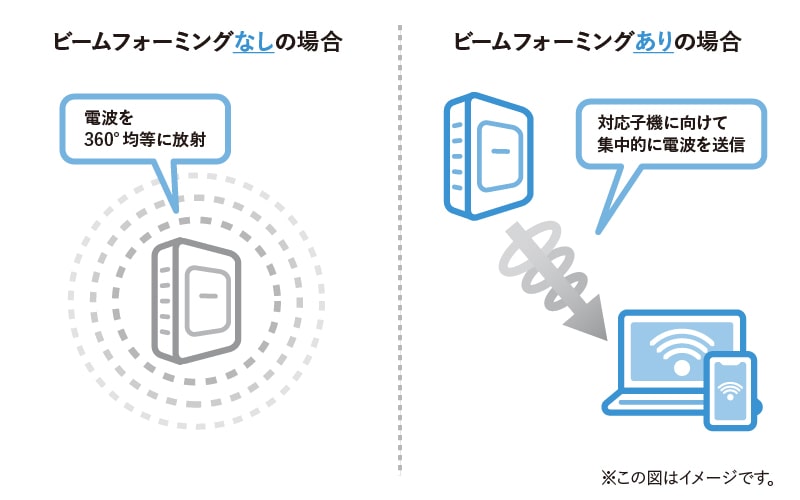
ビームフォーミングがあると、速度向上により期待ができます。この機能がついているかどうかもチェックしましょう。
7Wi-Fiがつながらない時に確認する4つのポイント
いざ光回線でWi-Fiを使おうとしても、なぜかつながらなかったり家の中でつながりにくい場所があったりすることもあります。パソコンやスマホなど複数の端末でつながらない場合は、以下の4つを確認しましょう。
・Wi-Fiルーターが正しく接続できているか
・SSID、パスワードの入力ができているか
・設置場所が悪くないか
・設置場所とスマホなどの機器が離れすぎていないか
この4つの原因に対しての解消方法を紹介します。
Wi-Fiルーターが正しく接続できているか
まずは、Wi-Fiルーターが正しく接続できているか確認しましょう。Wi-Fiルーターに限らず、ONU(終端装置)やHGWなど機器そのものの不調やケーブルの不調という場合もあります。
以下の項目をチェックしましょう。
・ Wi-Fiルーターの電源が入っているか
・ 光回線の機械からWi-Fiルーターまでケーブルがつながっているか
・ Wi-Fiルーターの設定が正しいか
まずは、「Wi-Fiルーターなどの再起動」「ケーブルの抜き差し」を試します。また、一般的にWi-FiルーターはAPモード・RTモードの変更ができるため、この設定を間違えていないか、Wi-Fiルーターの説明書で確認しましょう。
SSID、パスワードの入力ができているか
使いたい機器の設定画面を開き、Wi-FiのパスワードとSSIDの入力が正しくできているか確認しましょう。
前述した通り、機器を設置しただけではWi-Fiは使えません。スマホやパソコンのWi-Fi設定からSSID名を選び、パスワードを入力する必要があります。SSIDとパスワードはWi-Fiルーターの側面や底面に書いてある場合が多いです。
設置場所が悪くないか
Wi-Fiルーターの設置場所が悪い場合、場所の見直しが必要になります。たとえば以下のような家電は電波を発しているため、Wi-Fiルーターの近くにあると電波干渉を引き起こして通信品質が落ちる可能性もあります。
・ 電子レンジ
・ コードレス電話機
・ テレビ
また、コンクリートや金属のシャッターは電波を遮断しやすいので、鉄筋コンクリートの家は壁があるだけで電波が届きにくくなる場合もあります。これらの障害物から離してWi-Fiルーターを設置するようにしましょう。
設置場所からスマホなどの機器が離れすぎていないか
設置場所からスマホなどの機器の距離が離れすぎていないか確認しましょう。基本的にWi-Fiルーターから遠くなるほど電波は弱くなります。その場合は、中継機の導入も考えましょう。
中継器とは、Wi-Fiルーターの電波を受け取り、その電波を中継機から飛ばすことにより広い範囲でWi-Fiを使えるようにするための機器です。
■関連記事
Wi-Fiを中継器で拡大!無線LAN中継器で環境を改善しよう
8光回線でWi-Fiの速度が遅い5つの理由と対処法
光回線でWi-Fiを使っているのにもかかわらず「速度が遅い」と感じることはありませんか? Wi-Fiの速度が遅い理由は、主に5つ考えられます。この章では、Wi-Fiが遅い理由とそれぞれの対策について紹介します。
パソコンやスマホが古い
「Wi-Fiの通信規格を最新のものにする」でも触れましたが、接続するパソコンやスマホが古いと、光回線の最大速度が速くても、実際の速度が遅い場合があります。
多くのパソコンやスマホには、Wi-Fiアダプターが内蔵されています。Wi-FiアダプターがWi-Fiルーターの規格に対応していない場合、Wi-Fiが受信できないことがあります。この場合できる対策は主に以下の2つです。
1. 外付けのWi-Fiアダプターを接続する
2. 対応している機器に買い替える
機器の電源を入れた時の立ち上がりが遅いことと、インターネットの速度が遅いことは別の話です。機器の立ち上がりが遅い場合は機器の老朽化などが考えられます。
Wi-Fiルーターの通信規格が古い
繰り返しとなりますが、Wi-Fiルーターの通信規格が古い場合はインターネットの通信速度が遅くなっている可能性があります。この場合は、最新の規格のWi-Fiルーターに買い換えると速度が改善する可能性があります。
自分が使っている端末がどの通信規格に対応しているか確認したうえでルーターを選びましょう。また、Wi-Fiの規格は、Wi-Fiルーターの外箱に書いてあります。ネットショップであれば製品仕様の欄に書いてあることが多いのでチェックしましょう。
家電と電波干渉が起こっている
3つ目は「家電と電波干渉が起こっていること」が考えられます。
電波干渉が起こりやすいのは、電子レンジやコードレス電話機、テレビなど電波を発する家電がWi-Fiルーターの近くにあるケースです。家電と電波干渉が起こると速度が遅くなるだけでなく、電波が途切れる可能性もあります。
Wi-Fiルーターの位置を移動してみることで解消されることが多いので、家電の近くにWi-Fiルーターを置いている人は別の場所に設置してみてくださいね。
Wi-Fiルーターや機械の接触不良
4つ目は「Wi-Fiルーターや機械の接触不良」が考えられます。
Wi-Fiが急に遅くなったり途切れやすくなったりした場合、接触不良が起こっている可能性もあります。
ケーブルを接続し直したり、機械を再起動させたりして対処しましょう。対応しても改善しなかったり、Wi-Fiルーターが常に熱をもっていて熱かったりする場合は、Wi-Fiルーターの故障や劣化が考えられます。その場合は新しいものに換えるのもひとつの方法です。
回線が混み合っている
5つ目は「回線が混み合っている」ことです。
光回線は1本の光ファイバーを複数の利用者で共用していることが一般的です。そのため他の利用者が同時に大容量の通信を行なった場合などは、回線が混雑して通信速度が低下する場合もあります。
そのため、利用者が多い場合の速度低下はWi-Fiとは関係ありません。とくにネットを使うことが多い夜の時間帯などは、このような理由で通信速度が落ちやすくなります。
時間帯によってネットの使用を控えるほか、ほかの光回線に乗り換えるのもいいでしょう。
9光回線を選ぶならNTT西日本品質を!
光回線を使うなら「フレッツ光」がおすすめです。この章では、光回線をご検討中の方に向け、「フレッツ光」の魅力を紹介します。「フレッツ光」をおすすめする理由は以下の3つです。
NTT西日本が提供するフレッツ光は以下のような特徴があります。
安定性を追求した高速回線が利用可能
「フレッツ 光ネクスト」は、最大速度概ね1Gbps※1の高速通信で大容量データをストレスなく利用できます。動画コンテンツの視聴やゲームの利用が多い場合は、「フレッツ 光ネクスト」で通信量の制限を気にせず自由にネットを利用できます※2。
また「フレッツ光」史上最速スペック※3である最大概ね10Gbps※4を誇る「フレッツ 光クロス」の提供エリアが徐々に拡大しています。高画質・大容量の動画コンテンツなどをとことん楽しみたい、という方は「フレッツ 光クロス」がおすすめです。
※1 技術規格上の最大値であり、実効速度ではありません。通信速度最大概ね1Gbpsタイプに変更されても、端末、LANケーブル、その他の利用環境・状況等により、実効速度が向上しない場合があります。詳細は【https://flets-w.com/user/support/sokudo_kaizen/】をご確認ください。
※2 インターネットのご利用には、プロバイダーとの契約・料金が必要です。また、インターネットご利用時の速度は、お客さまのご利用環境やご利用状況等によっては数Mbpsになる場合があります。ご利用環境とは、パソコンやルーター等の接続機器の機能・処理能力、電波の影響等のことです。ご利用状況とは、回線の混雑状況やご利用時間帯等のことです。
※3 技術規格上の通信速度に基づく比較。
※4 最大概ね10Gbpsとは、技術規格上の最大値であり実効速度を示すものではありません。なお、本技術規格においては、通信品質確保等に必要なデータが付与されるため、実効速度の最大値は、技術規格上の最大値より十数%程度低下します。
まずは「提供エリア」を確認しよう
ここまで、「フレッツ光」の魅力を紹介しましたが、「フレッツ光」を利用するためには、利用する住所が「提供エリア」内である必要があります。提供エリアは、下記のボタンから簡単に確認できます。
「フレッツ光」が気になった方は、まずは下記のボタンから「提供エリア」を確認しましょう。
10まとめ
この記事では、「光回線でWi-Fiを使う方法を知りたい」「光回線とWi-Fiの違いを知りたい」「Wi-Fiがつながらない・速度が遅くて困っている」という方に向けて解説しました。
光回線とWi-Fiは、どちらもインターネットを利用できる点は同じですが、ライフスタイルによって合う、合わないがあるため、それぞれのメリットとデメリットを把握する必要があります。
この記事を参考にして、自分にあったインターネットの利用方法を見つけてみてください。
※この記事は2024年1月16日現在の情報です。
NEW最新記事
あなたのお気に入りリスト
あなたが最近読んだ記事
審査23-1159































Wi-Fiを使うには? 自宅でWi-Fiに接続する方法と機器...
PC・スマホ/2024.04.10